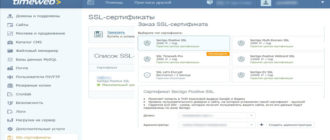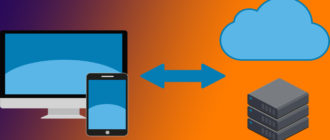Привет, мои постоянные подписчики и вновь зашедшие на мою страницу! Была ли у вас, друзья, ситуация, когда вы задумывались о том, что не хотите, чтобы ваши документы мог прочитать кто-то посторонний?
Например, вам необходимо передать какие-то важные документы, счета, паспортные данные, фотографии на флешке или переслать по интернету, а нет уверенности, что их просмотрит не только адресат.
В таких случаях, скажете вы, можно поставить пароль на папку. Согласен. А если папок и файлов много, как быть? Вот вам и тема нашего сегодняшнего разговора: как поставить пароль на архив.
Как придумать «секретное слово»
Мы уже поняли, что благодаря установленному паролю информацию сможет прочитать только тот, кто его знает. Имя файлов из архива, все же сможет увидеть каждый, а вот содержимое его будет доступно только после введения условного набора знаков.
Важно понимать, что к созданию пароля нужно подойти весьма ответственно: использовать в связке строчные и заглавные буквы, разных символов и цифр.
Более-менее надежным считается шифр из 8 символов, еще лучше – из 12. Сложность только в том, что вам его необходимо запомнить, потому что на восстановление могут уйти даже не часы и дни, а целые годы.
Для соединения нескольких файлов или папок воедино, в windows существует несколько программ-архиваторов. В каждом современном компьютере такая программа встроена и работа с ней не вызывает трудностей. Давайте рассмотрим, как можно установить кодовый доступ на ваше хранилище с помощью некоторых из них.
Как запаролить документы в WinRAR
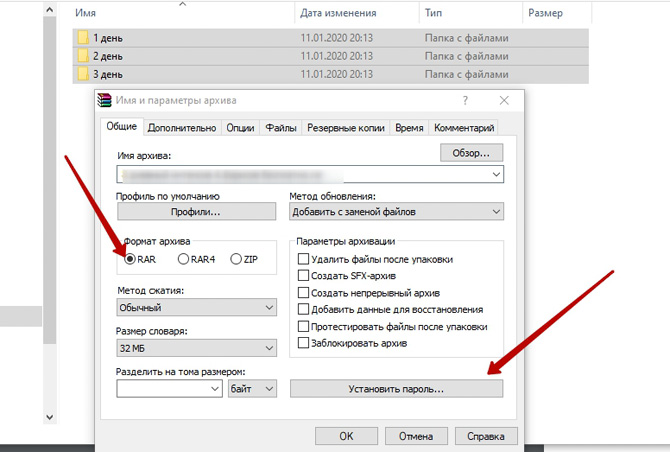
Архиватор winrar на сегодняшний день самый распространенный, хотя и платный. В первые 40 дней услуги бесплатны, а потом программа оповещает о необходимости перехода на лицензионный продукт, но не отключается. Этим многие и пользуются: если вы упаковываете данные не так часто, вполне можете пользоваться бесплатно. Итак, наши действия:
- выбираем в проводнике или на рабочем столе папки, которые мы хотим поместить на хранение;
- кликаем по ним правой кнопкой мышки;
- в открывшемся окне нажимаем на пункт «Добавить в архив» и кружок формата rar;
- выбираем «Установить пароль», вводим его и нажимаем на «ОК». Ели вы не хотите, чтобы кто-то прочитал имена файлов в рар архиве, нажимаете опцию «Шифровать имена файлов».
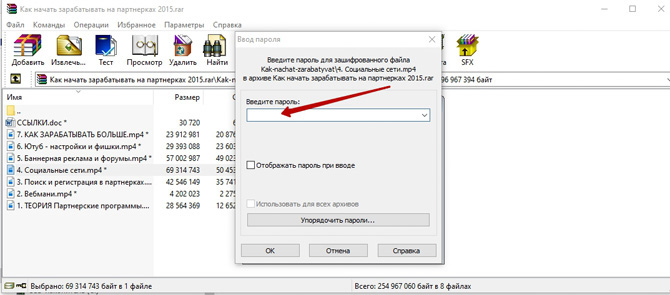
На этом ваша работа по шифрованию хранимых документов в winrar закончена.
Паролим архив в 7zip
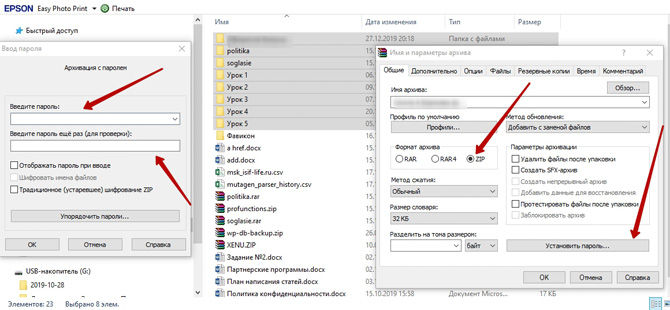
Этот бесплатная программа также является очень популярной у пользователей. С его помощью возможно создание zip или 7z-компрессий. Более того, любую зашифрованную информацию, хранившуюся на старых дисках или других носителях, возможно распаковать с помощью 7zip. Если на вашем компьютере установлена эта программа, выполняете следующее:
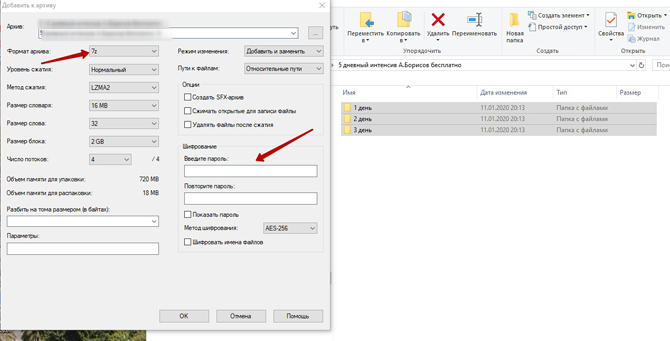
- выбираете свой объект, привычно нажимаете на правую кнопку мышки;
- в меню ищете «7-Zip», нажимаете «Добавить к архиву»;
- в раскрывшемся окне настроек упаковываете и шифруете свой архив 7.
Создаем хранилище на «Маке»
Операционная система Mac OC является частным продуктом компании Apple и создана специально для компов Apple Macintosh. Эксперты считают ее одной из самых современных, так что, если вы обладатель компьютера или ноутбука Apple, у вас установлена Mac с поддержкой zip-упаковки.
Чтобы создать документохранение выделяете в Finder нужные файлы, правой кнопкой открываете меню и выбираете опцию «Сжать объекты». А теперь несколько простых действий, благодаря которым вы сможете запаролить искомое:
открываем окно «Терминал»;
набираем команду: zip-e (имя_архива).zip (имя_файла. расширение);
вводим и подтверждаем пароль.
Хочу обратить ваше внимание на то, что при вводе пароля символы в строке отображаются в виде точек, поэтому будьте бдительны. Распаковку производим с помощью команды: unzip имя_файла.zip или дважды щелкаем по файлу и вводим свой шифр.
Надеюсь, сегодняшняя тема: как поставить пароль на архив, оказалась для вас несложной. Вы узнали, как уберечь свою информацию от нежелательных людей. Теперь любой файл при распаковке, будет запрашивать кодовое слово, поэтому настоятельно рекомендую записывать каждое из них и хранить в надежном месте.
Заглядывайте ко мне, друзья, почаще. У нас еще много тем для обсуждения!
С уважением, Михаил Сойкин.